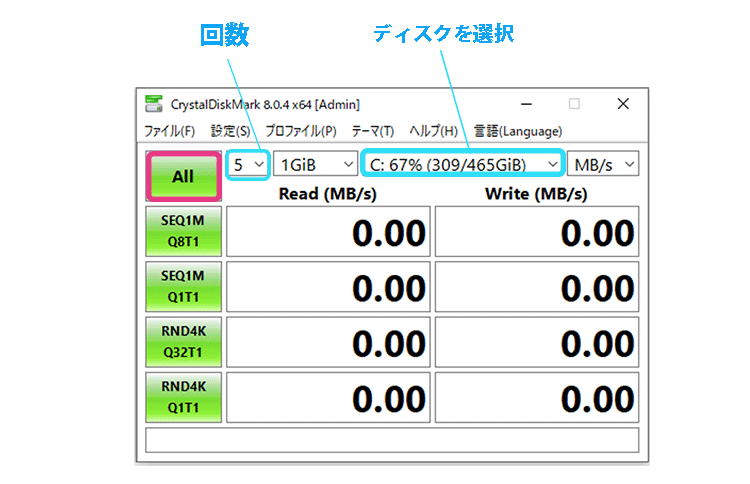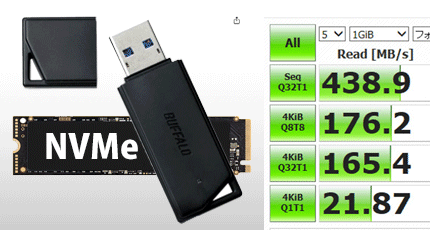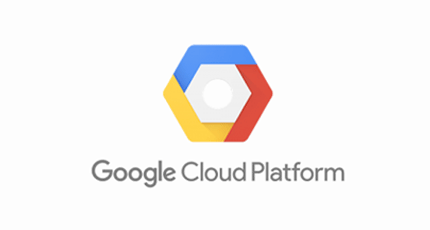USB接続による外部記録メディアの違いについて
USBメモリも種類によって速度が全然違う?
USBのスティック型メモリといっても、中身が全然違います。一般的なUSB3.0規格のUSBメモリは読み込みはSSDハードディスクと同等に早く160MB/sぐらいの速度があります。一方で書き込みに対しては遅く30MB/sほどしか速度がでません。USBメモリ3.0にUbuntuをインストールするときは5~7時間かかります。また、書き込み速度が遅すぎてイントールの書込みエラーになることがあります。
UbuntuなどのOSをインストールするUSBメモリは、スティック型のNVMe SSDを使います。接続する配線が10Gbpsに対応していれば10Gbps接続にするとさらに処理速度があがります。スティック型NVMe SSDがない場合は、USB外付けSSDドライブを利用します。
| | USB3.0 USBメモリ | USB3.0 外付けSSD ※5Gbps接続時 | USB 3.1 Gen 2 NVMe SSD ※5Gbps接続時 | USB 3.1 Gen 2 NVMe SSD ※10Gbps接続時 |
| 読込み | 160MB/s | 430MB/s | 450MB/s | 900MB/s |
| 書込み | 35MB/s | 430MB/s | 440MB/s | 900MB/s |
外付けSSDやNVMe SSDを利用すると内蔵SSDハードディスクとの処理速度にほとんど差がありません。
USB規格による速度の違いについて
USB規格別の速度は以下のとおりです。
| USB 3.2 Gen 1×1 | USB 3.2 Gen 1×2 | USB 3.2 Gen 2×1 | USB 3.2 Gen 2×2 | |
| 転送速度 | 5Gbps | 10Gbps | 10Gbps | 20Gbps |
| 旧称 | USB 3.1 Gen 1 およびUSB 3.0 | — | USB 3.1 Gen 2 | — |
| インターフェイスオプション | USB-A、 USB-C、 microUSB | USB-Cのみ | USB-A、 USB-C、 microUSB | USB-Cのみ |
処理速度を計測するためのソフトCrystalDiskMark

速度をはかるためのソフト CrystalDiskMarkを利用します。通常版とイラスト背景がついたバージョンがあります。
CrystalDiskMarkのダウンロードはこちら。
インストール無しで利用できます。Windowsの64bitパソコンなら「CrystalDiskMark64.exe」から起動します。パソコンがアップルなら、CrystalDiskMarkAとなっているものを選びます。
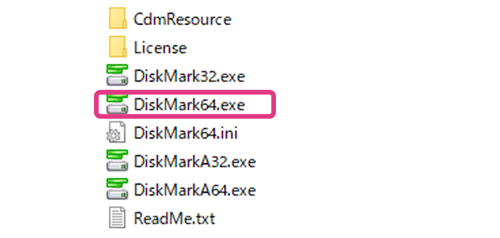
計測したい対象のディスクを選択して「All」を押すと他は標準のままで大丈夫です。標準のままだと5回計測しますが、5分ほどかかります。メディアの容量によりますが、回数を減らすと計測時間が短縮されます。
Readが読み込み速度、Writeが書込み速度です。